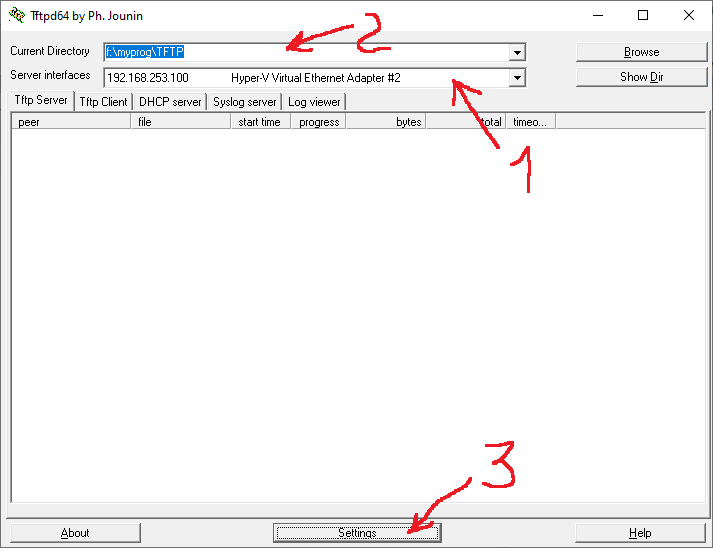- Windows 2003 нет tftp сервера
- Tftp сервер windows
- Как проверить работу tftp-сервера?
- D-Link Switches: Tips & Tricks
- пятница, 7 ноября 2014 г.
- Установка штатного TFTP-сервера под Windows
- EXPAND.EXE TFTPD.EX_ tftpd.exe
- copy tftpd.exe %windir%\system32\
- sc create tftpd start= auto binPath= %windir%\system32\tftpd.exe
- reg add hklm\system\currentcontrolset\services\tftpd\Parameters /v Directory /t REG_SZ /d c:\tftproot
- md c:\tftproot
- net start tftpd
- Поднятие tftpd32 сервера на Windows
- Установка tftpd32 сервера на Windows
- Как проверить работу сервера tftpd32?
- Комментарии
- Установка и настройка TFTP сервера
Windows 2003 нет tftp сервера

Tftp сервер windows
Для того, чтобы развернуть сервер на своем рабочем месте необходимо:
- Загрузить нужный дистрибутив отсюда . Стоит обратить внимание, что дистрибутивы различаются по типу запуска: как службу (service edition) и как приложение (standard edition) и также по битности ОС. Для себя я выбрал пакет tftpd64 service edition (installer)
- После загрузки, устанавливаем загруженный дистрибутив, не изменяя абсолютно никаких параметров.
- Если Вы загрузили, как и я, дистрибутив с запуском в качестве службы, то стоит вручную запустить службу или просто перезапустить компьютер.
далее жмем i Agree и соглашаемся с лицензионным соглашением.
Выставляем нужный птички и жмем next.
Как установить tftp сервер на примере tftpd64 service edition-03
Задаем при необходимости альтернативный каталог для установки.
Как установить tftp сервер на примере tftpd64 service edition-04
Как установить tftp сервер на примере tftpd64 service edition-05
Как установить tftp сервер на примере tftpd64 service edition-06
Не забудьте проверить что открыт TCP, UPD порт 69.
Как установить tftp сервер на примере tftpd64 service edition-07
Открываем установленную программу и нажимаем снизу Settings
Как установить tftp сервер на примере tftpd64 service edition-08
Оставляем галку TFTP Server
Как установить tftp сервер на примере tftpd64 service edition-09
Переходим на вкладку TFTP и нажимаем Browse
Как установить tftp сервер на примере tftpd64 service edition-10
Указываем папку где у вас будет ссылка на папку tftp
Как установить tftp сервер на примере tftpd64 service edition-11
Закрываем, у вас должно получиться нечто подобное
Как установить tftp сервер на примере tftpd64 service edition-12
Всё! Теперь можно подключаться к серверу и копировать файлы. У операционной системы Windows XP tftp-клиент установлен по умолчанию, а у Windows server 2008R2 его необходимо доставить, я описал это тут (Как установить tftp клиента в Windows Server 2008R2)
Как проверить работу tftp-сервера?
Для того, чтобы передать файл необходимо открыть cmd.exe и выполнить команду:
Для того, чтобы получить файл с сервера, есть команда:
Использовать этот сервер для каких-то постоянных задач не рекомендуется, так как у него практически нет никакой защиты от несанкционированного подключений к серверу. Да, можно ограничить доступ к нему только определенным IP-адресам, но та легкость, с которой можно подменить IP-адрес, позволяет сказать, что это не относится к сетевой безопасности вообще.
D-Link Switches: Tips & Tricks
пятница, 7 ноября 2014 г.
Установка штатного TFTP-сервера под Windows
Когда требуется загрузить конфигурацию, обновить программное обеспечение устройства или выгрузить файл журнала, то не обойтись без TFTP-сервера. Под ОС Windows часто рекомендуют использовать Tftpd32. Это неплохой вариант. Однако не всем известно, что в TFTP-сервер входит в комплект поставки Windows серверных версий. Поскольку такой сервис установить несложно, работает он как служба и «есть не просит», то я предпочитаю именно его. Ниже о том, где его найти и как установить.
В папке I386 внутри дистрибутива Windows 2003 Server возьмем два файла EXPAND.EXE и TFTPD.EX_. Запустим командную строку от имени администратора и выполним следующие команды:
EXPAND.EXE TFTPD.EX_ tftpd.exe
copy tftpd.exe %windir%\system32\
sc create tftpd start= auto binPath= %windir%\system32\tftpd.exe
reg add hklm\system\currentcontrolset\services\tftpd\Parameters /v Directory /t REG_SZ /d c:\tftproot
md c:\tftproot
net start tftpd
После этого мы должны увидеть сообщение об успешном запуске:
Служба «tftpd» запускается.
Служба «tftpd» успешно запущена.
При необходимости можно заменить каталог c:\tftproot на любой другой. Файлы EXPAND.EXE и TFTPD.EX_ больше не нужны, их можно удалить.
Все, можно пользоваться сервисом. Главное — проверить, что UDP 69 не блокируется нашим firewall. Поскольку сервис работает как служба, им можно пользоваться не выполняя вход в систему.
Поднятие tftpd32 сервера на Windows
Для некоторых айтишных задач требуется поднять tftp-сервер, который обычно предназначен только для простой передачи файлов между устройствами. TFTP изначально так и разрабатывался, чтобы быть простым. Прочитать о его работе можно на Wikipedia.
Мне понадобился сервер tftp для того, чтобы слить настройки с уже настроенного коммутатора Cisco и при необходимости залить его обратно.
Для справки: tftp – это протокол передачи данных, который работает на транспортном протоколе UDP на порту 69. Особой безопасности не предоставляет. Используется для загрузки бездисковых систем (нужен для загрузки первоначального загрузчика) и для обновления прошивок аппаратных sip-телефонов Cisco.
Этот протокол чувствителен к фрагментации сетевого пакета. Если фрагментация есть, то файл может передаваться не до конца. Чтобы проверить делятся пакеты или нет, нужно выставить правильное MTU . На Windows это можно сделать программой TCP Optimizer. Подробнее о программе и настройке MTU здесь.
Есть две версии приложения:
- tftpd32 — для 32-битной системы windows;
- tftpd64 — для 32-битной системы соответственно.
Данный tftp-сервер можно установить как для старой Windows XP, так и для современной Windows 10. На серверные ОС (Windows 2012 r2, Windows 2016 и др.), tftpd64 и tftpd32 встают тоже без проблем.
Порт tftp сервера по умолчанию — 69/UDP. Если подключение проходит через маршрутизатор, не забываем открыть 69 порт UDP протокола.
Установка tftpd32 сервера на Windows
Для таких простых целей я выбрал замечательное приложение tftpd32/tftpd64. Найти его можно здесь.
Для того, чтобы развернуть tftp-сервер на своем рабочем месте необходимо:
- Загрузить нужный дистрибутив отсюда. Стоит обратить внимание, что дистрибутивы различаются по типу запуска: как службу (service edition) и как приложение (standard edition) и также по битности ОС. Для себя я выбрал пакет tftpd64 service edition (installer)
- После загрузки, устанавливаем загруженный дистрибутив, не изменяя абсолютно никаких параметров.
- Если Вы загрузили, как и я, дистрибутив с запуском в качестве службы, то стоит вручную запустить службу или просто перезапустить компьютер.
- Дальнейшей настройки этот сервер не требует, но для подстраховки все настройки должны выглядеть так как изображено на скрине:
Всё! Теперь можно подключаться к tftp и копировать файлы. У операционной системы Windows XP tftp-клиент установлен по умолчанию, а у Windows 7/8/10 его необходимо доставить через компоненты системы.
Как проверить работу сервера tftpd32?
Для того, чтобы передать файл необходимо открыть cmd.exe и выполнить команду:
Для того, чтобы получить файл с tftp-сервера, есть команда:
Использовать tftpd32/tftpd64 для каких-то постоянных задач не рекомендуется, так как у него практически нет никакой защиты от несанкционированного подключений к серверу. Да, можно ограничить доступ к нему только определенным IP-адресам, но та легкость, с которой можно подменить IP-адрес, позволяет сказать, что это не относится к сетевой безопасности вообще.
Включать сервер tftp с таким «уровнем безопасности» можно только на короткое время, для выполнения каких-то сервисных работ, а лучше вообще делать это в изолированной сети.
Комментарии
Отлично и все так просто. Как раз хочу сохранить конфиг с маршрутизатора.
Распишите пожалуйста подробно, как с помощью этого ПО прошить голосовой шлюз. Где какие адреса вписывать и директории.
Возможно, в будущем обязательно напишу. Пока нет под рукой голосового шлюза от Cisco.
А почему service interfaces у меня постоянно сбрасывается на адрес 127.0.0.1 ?
Разобрался. Утилита бородатая и просто не хочет правильно работать на семёрке. На хрюшке нормально заработала, правда пришлось правило фаэрвола ручками подправить – открыть 69 порт.
Не в чем там разбираться. Бородатость утилиты тут не причем, тем более последняя версия от 06.05.2015, тут семёрка даже с первым сервиспаком бородастей будет. Утилита прекрасно работает на всех версиях 32/64 рабочих станций и серверов. По умолчанию при запуске привязывается к первому интерфейсу по списку, если адрес 127.0.0.1 в списке первый, то к нему и привяжется. В утилите надо в настройках включить Bind TFTP to this address и выбрать нужный адрес из списка, чтобы он записался в файл tftp32.ini
Игорь, дружище, спасибо огромное, просто и быстро всё заработало, solarwinds ваще не хотел коннектить.
- Зюзгин Иван прокомментировал Как закрыть крышку часов Tissot?
- George Pazenko прокомментировал Как закрыть крышку часов Tissot?
- Евгений прокомментировал Автоматический перевод Вашего сайта с помощью JS скрипта Google Translate
- Игорь прокомментировал Как закрыть крышку часов Tissot?
- Алексей прокомментировал Автоматический перевод Вашего сайта с помощью JS скрипта Google Translate
Как скачать видео с video yandex?
Калибровка сенсорного экрана в Kyocera KM-3050
Поднимаем сервер DHCP на Cisco 3750
Создаем шаблоны писем в Thunderbird или делаем нашу жизнь проще
Сброс конфигурации на заводские настройки Cisco 2960
Как подключить к Cisco чужой SFP-модуль
Как сохранить настройки Cisco в файл и загрузить их потом обратно?
Сисадмин — кто это?
Отличие Chrome от Chromium
Какой пароль выбрать?
Как изменить пароль root`а на phpmyadmin?
Горячие клавиши Sublime Text 2
Если Вы используете материал моего блога, то будьте добры поставьте ссылку.
Установка и настройка TFTP сервера
В данной статье рассматривается:
TFTP (англ. Trivial File Transfer Protocol — простой протокол передачи файлов) используется главным образом для первоначальной загрузки бездисковых рабочих станций. TFTP, в отличие от FTP, не содержит возможностей аутентификации (хотя возможна фильтрация по IP-адресу) и основан на транспортном протоколе UDP.
Основное назначение TFTP — обеспечение простоты реализации клиента. В связи с этим он используется для загрузки бездисковых рабочих станций, загрузки обновлений и конфигураций в «умные» сетевые устройства, записи статистики с мини-АТС (CDR) и аппаратных маршрутизаторов/файрволов.
Программа работает на порту 69 протоколы UDP и TCP.
Настраивать TFTP сервер мы будем для использования в процедуре обновления устройств.
Установка
В качестве программы, которая будет выполнять роль TFTP сервера будет небольшая программа, которую можно СКАЧАТЬ
Качаем portable edition версию т.к. лишняя возня с установкой нам не нужна. Выбираем исходя из ОС которая у вас установлена.
Распаковываем в удобное для нас место и запускаем tftpd64.exe или же tftpd32.exe если мы скачали 32 битную версию.
- 1 – здесь указывается корневой каталог куда/откуда будут качаться наши файлы, пу умолчанию это каталог где лежит наша программа.
- 2 – тут необходимо выбрать IP адрес на который будет отвечать наш TFTP сервер т.е. адрес на который мы будем обращаться внешними клиентами.
- 3 – настройки программы.
В принципе данных действий нам достаточно, чтоб начать работать с данным TFTP сервером. Данные загружаются и скачиваются из корневого каталога, который указан в пункте 1.
Дополнительные настройки
Функционал данной программы не ограничивается только TFTP сервером, но так же имеет дополнительный функционал. Мы рассмотрим лишь малую часть, что часто используется.
DHCP Server – необходим для выдачи динамических IP адресов для наших устройств.
Жмем на кнопку Setting — 3 , оставляем, как показано на картинке
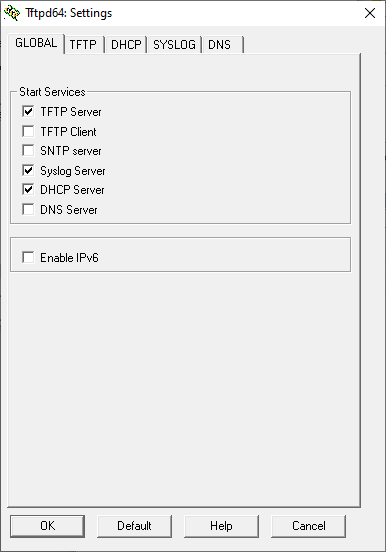
Переходим на вкладку DHCP и вносим минимальные настройки
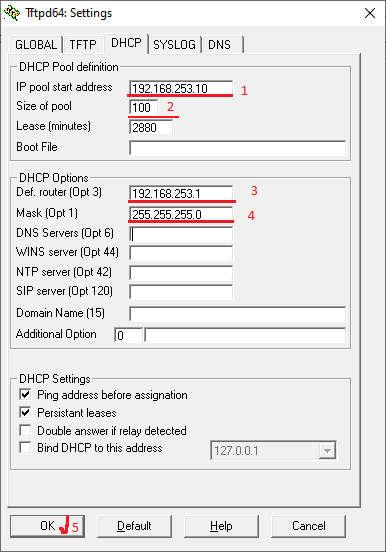
Настройки самого DHCP сервера
- 1 – начальные IP адрес, с которого будут выдаваться наши адреса
- 2 – количество адресов, которые будут выдаваться
Настройки для клиентов, что будут получать адреса
DHCP сервер работает в границах одного широковещательного домена т.е. если сервер находиться за маршрутизатором, то адреса мы не сможем получать. Возможность получать адреса находясь за маршрутизатором в данной статье не рассматривается.